فهرست مطالب
Excel هیچ ویژگی برای داده های شماره ارائه نمی دهد در حالی که آنها را وارد یا وارد می کنیم. درک هر مجموعه داده بدون شماره گذاری دشوار شده است. برای ارائه بهتر & درک، ضروری است که ورودیها را در هر مجموعه داده سریالی کنیم. در این مقاله، روشهایی مانند Fill Handle ، Fill Series ، Adding Number، و Functions به صورت خودکار به ردیفهای شماره را مورد بحث قرار میدهیم. 3>
فرض کنید، مجموعه داده ای از نمرات به دست آمده در سه موضوع توسط دانش آموزان داریم،
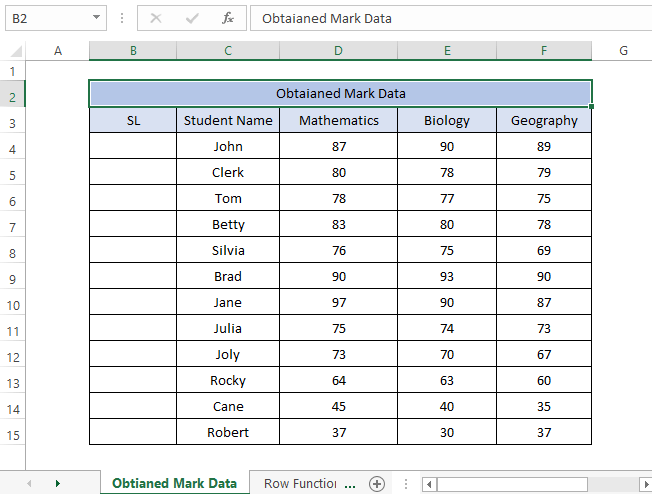
مجموعه داده برای دانلود
مجموعه داده برای شماره گذاری خودکار ردیف ها در Excel.xlsx
8 روش آسان برای شماره گذاری خودکار ردیف ها در اکسل
روش 1: پر کردن دسته
مرحله 1: 1 & 2 را در سلول B4 ، B5<وارد کنید 2>.
مرحله 2: هر دو سلول را انتخاب کنید ( B4 و B5 ). یک مربع سبز رنگ کوچک در پایین سلول های انتخاب شده ظاهر می شود. مکان نما را به مربع & نماد PLUS ( Fill Handle ) سیاه رنگ می شود.

مرحله 3: دوبار کلیک کنید در نماد PLUS . تمام ردیف های دیگر در ستون به طور خودکار مانند تصویر زیر پر می شوند.
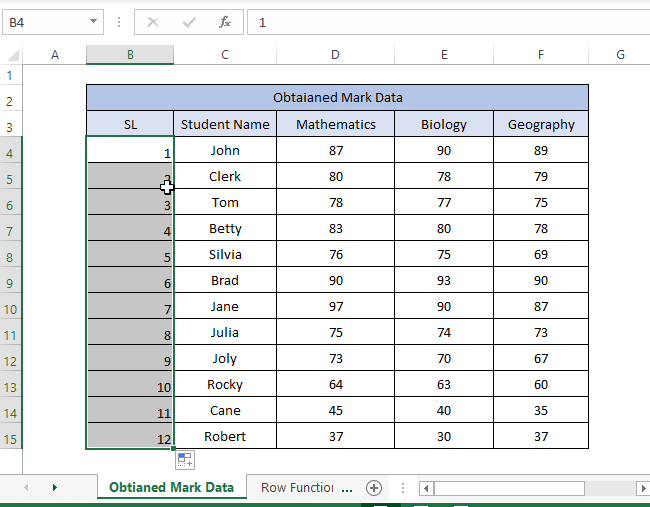
اگر داده هایی با ورودی های خالی مجاور دارید، دوبار کلیک کنید. در Fill Handle کار نخواهد کرد. در این صورت، شما باید Fill Handle را به سمت ردیف مورد نظر خود بکشید & نتایجی مانندتصویر زیر با شماره گذاری هر دو خالی و amp; ورودی های غیر خالی.
روش 2: پر کردن سری
برخلاف Fill Handle ، Fill Series گزینه راه های تکمیل خودکار مختلفی مانند خطی، رشد، تاریخ و تکمیل خودکار را ارائه می دهد. شما می توانید هر کدام را که ترجیح می دهید انتخاب کنید.
مرحله 1: 1 را در B4 وارد کنید.
مرحله 2: رفتن به برگه صفحه اصلی >> روی پر کردن کلیک کنید (در بخش ویرایش )>> Series را انتخاب کنید (از منوی کشویی)، یک کادر محاوره ای ظاهر می شود.

مرحله 2: در گفتگو کادر، ستون را انتخاب کنید (در زیر سری در ) & خطی (در زیر نوع ).
مرحله 3: مقدار مرحله & Stop Value در کادر گفتگو (در مورد ما، Step Value 1, Stop Value 12).

مرحله 4: روی OK کلیک کنید. اجرای مراحل مطابق تصویر زیر نتیجه می گیرد

مطالب مرتبط: نحوه تکمیل خودکار اعداد در اکسل بدون کشیدن
روش 3: با استفاده از تابع ROW
اعداد ردیف نمایش داده شده از طریق Fill Handle یا Fill Series در موقعیت ثابت هستند. اگر ورودی ها/داده ها کپی یا جابه جا شوند، شماره ردیف ها به روز نمی شوند. به همین دلیل، تابع ROW() روش بهتری برای کار با آن است.
مرحله 1: تایپ کنید =ROW () ، در صورت شروع از ردیف اول کاربرگ شما. در این مورد، ما از ROW () – 3، همانطور که می خواهیم استفاده می کنیمسطر 4 را به صورت 1st نمایش دهید.

مرحله 2: Fill Handle را بکشید . نتیجه فرمول در زیر نشان داده شده است

از آنجایی که هیچ سلول مرجعی مورد نیاز نیست، تمام سطرها به طور خودکار شماره گذاری می شوند.
ROW تابع ردیف اعداد صرف نظر از انواع ورودی ردیف مجاور. اگر میخواهید ردیفهای خالی را نادیده بگیرید، میتوانید از = IF(ISBLANK(C4),””,ROW()-3) که در B4 تایپ شده است استفاده کنید. سپس Fill Handle را به سریال بکشید. اگرچه فرمول سلولهای خالی را بدون نشان دادن آن شمارهگذاری میکند.

روش 4: فرمول COUNTA
عملکرد COUNTA فقط ردیفهایی را با ورودیهایی در آنها شمارهگذاری میکند.
مرحله 1: Type =COUNTA($C$4:C4) در B4.
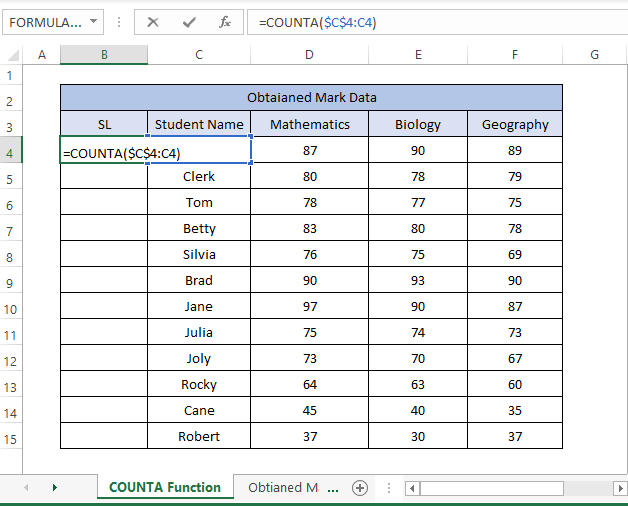
مرحله 2: Enter را فشار دهید. Fill Handle & نتیجه تصویر زیر را نشان میدهد

فرمول COUNTA تنها میتواند ردیفها را با نادیده گرفتن ردیفهای خالی شمارش کند. =IF(ISBLANK(C4),"",COUNTA($C$4:C4))
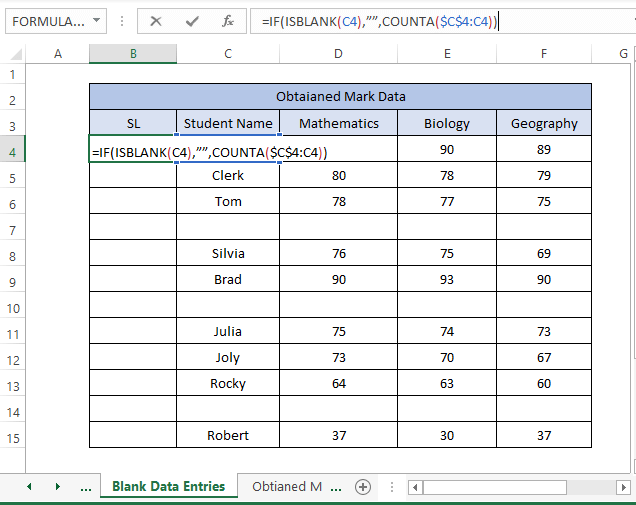
Enter را فشار دهید. Fill Handle & نتیجه مشابه تصویر زیر ظاهر می شود
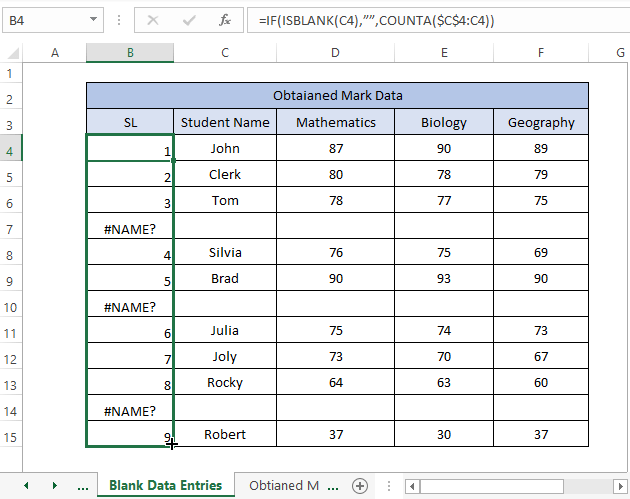
روش 5: اضافه کردن شماره
افزودن یک عدد به شماره ردیف قبلی می تواند شماره ردیف را به دلخواه نمایش دهد. .
مرحله 1: ابتدا 1 را در ردیف اول وارد کنید( B4 ).
مرحله 2: در ردیف دوم = B4(as reference)+1 را تایپ کنید، Enter را فشار دهید.

مرحله 3: Fill Handle را بکشید، ردیف ها شماره گذاری می شوند.

شمامیتواند از هر عددی برای سریالسازی ردیفها استفاده کند.
روش 6: فرمول جدول اکسل
جدول اکسل دادهها را بهگونهای سازماندهی میکند که کاربران برای شمارهگذاری خودکار هر ردیف از طریق تایپ یک فرمول، راحت باشند. =ROW()-ROW(Table2[All])
مرحله 1: به درج برگه>> جدول.

مرحله 2: محدوده را انتخاب کنید (می خواهید ردیف را شماره گذاری کنید). روی OK کلیک کنید.

مرحله 3: در ستون SL تایپ کنید =ROW()-ROW(Table2[#All]) .

مرحله 4: Enter را فشار دهید. کل ردیف های جدول مشابه تصویر زیر شماره گذاری می شوند
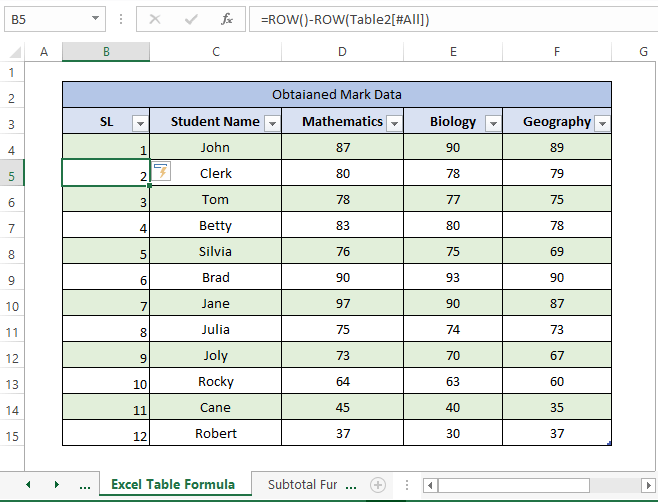
روش 7: فرمول SUBTOTAL
تابع SUBTOTAL فقط ردیف هایی را با ورودی های آن را وارد کنید.
مرحله 1: = SUBTOTAL(3,$C$4:C4) را در B4 تایپ کنید.

مرحله 2: Enter را فشار دهید. بقیه ردیف ها شماره گذاری می شوند.

روش 8: فرمول OFFSET
می توانیم از عملکرد OFFSET<استفاده کنیم 2> به ردیف های سریال دارای ورودی. در این صورت، باید نام ستون را در مجموعه داده حذف یا خالی کنید.
مرحله 1: Type = OFFSET(B4,-1,0)+1 در B4 .

مرحله 2: Enter را فشار دهید. Fill Handle را بکشید تا بقیه سطرها شماره گذاری شود.

نتیجه
در مقاله، ما از مجموعه داده بدون ورودی های خالی استفاده می کنیم. در مورد ورودیهای خالی که در یک مجموعه داده وجود دارد، همه روشها به طور مشابه به صورت سریال کار نمیکنند. ما فراهم می کنیمترفندهایی برای شماره گذاری / نادیده گرفتن ورودی های خالی به عنوان یادداشت. بنابراین، هیچ سناریوی دیگری باقی نمانده است که در آن کاربران خود را برای شمارهگذاری ردیفهای یک مجموعه داده سرگردان ببینند. امیدواریم این روش های توصیف شده را بسیار آسان بیابید. مراحل آسان برای دنبال کردن اگر توضیح بیشتری لازم است یا می خواهید چیزی اضافه کنید، نظر دهید.

